Win10怎么清理系统盘的垃圾文件和系统缓存
1、在Windows10系统桌面,我们右键点击左下角的开始按钮,在弹出菜单中选择“设置”菜单项。
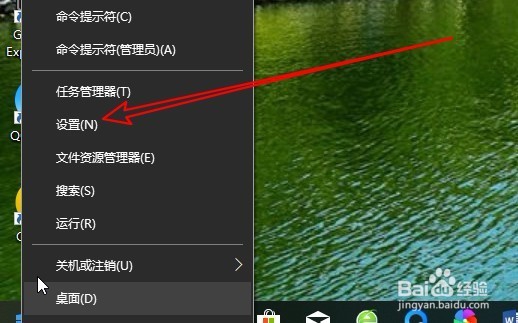
2、接着就会打开Windows10的设置窗口,在窗口中我们找到并点击“系统”图标。
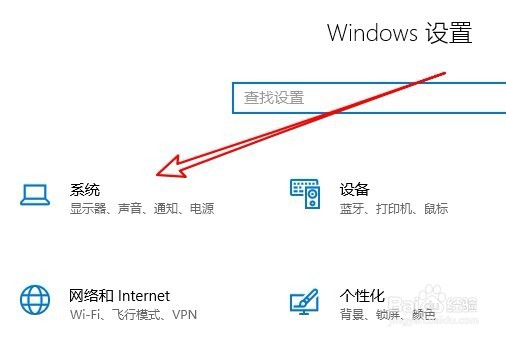
3、在打开的系统设置窗口中,点击左侧边栏的“存储”菜单项。
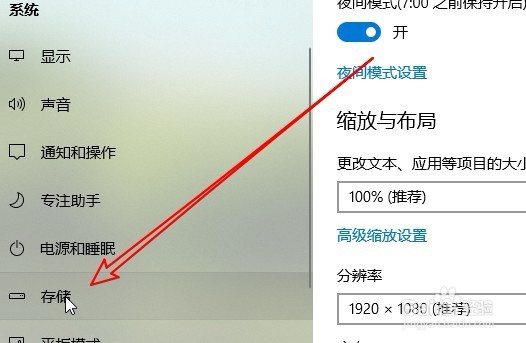
4、然后在右侧的窗口中,可以找到本地存储的盘符列表,在这里找到C盘的快捷链接。
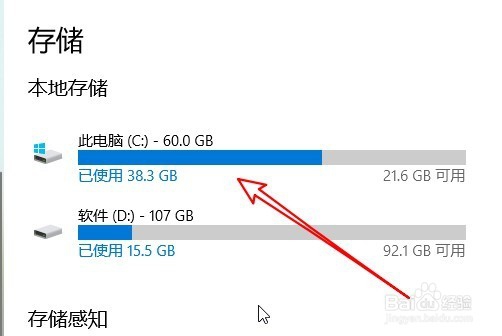
5、点击C盘快捷链接后,可以看到一个“临时文件”的快捷链接。

6、在打开的临时文件窗口中,选中想要删除的临时文件类型,然后点击上面的“删除文件”按钮即可。这样我们就可以把系统中的临时文件删除掉了。
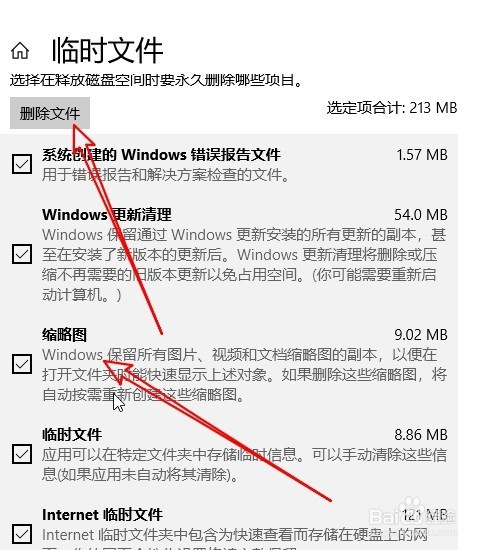
声明:本网站引用、摘录或转载内容仅供网站访问者交流或参考,不代表本站立场,如存在版权或非法内容,请联系站长删除,联系邮箱:site.kefu@qq.com。
阅读量:34
阅读量:55
阅读量:21
阅读量:61
阅读量:28